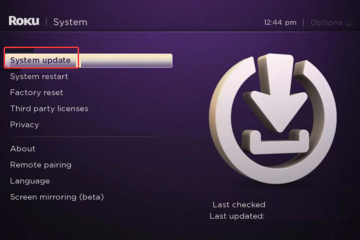Como corrigir o Instagram não conseguiu atualizar o feed
Como uma das redes sociais mais populares, o Instagram oferece muitos recursos interessantes para seus usuários. Embora seja confiável na maioria das vezes, o aplicativo não é perfeito. Um dos problemas que você pode enfrentar é a incapacidade de atualizar seu feed.
Se estiver interessado em aprender como corrigir o problema”Não foi possível atualizar o feed”do Instagram, você veio ao lugar certo. Este artigo explicará por que isso acontece e o que você precisa fazer para colocar seu Instagram em funcionamento.
Causas para o Instagram não poder atualizar a mensagem de feed
O Instagram “Couldn’t refresh feed”provavelmente está entre os erros menos favoritos da comunidade. A incapacidade de visualizar as postagens e histórias mais recentes pode aparecer de repente, acontecer com frequência e é sempre irritante. Vamos primeiro discutir os possíveis motivos e soluções para esse problema.
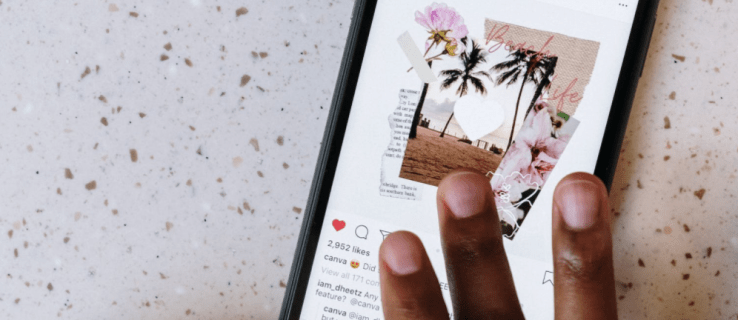
Aqui estão os possíveis motivos pelos quais você não pode atualizar seu feed do Instagram:
Conexão com a Internet
Uma das razões mais comuns pelas quais o Instagram não está atualizando seu feed é uma conexão lenta ou”lenta”com a Internet. Como a conexão não é rápida o suficiente, o Instagram não pode carregar as fotos mais recentes e vídeos. Também pode acontecer se a conexão estiver sobrecarregada devido ao alto volume de tráfego, como durante um grande jogo ou na véspera de Ano Novo.
O aplicativo não está atualizado
Se você Se você estiver usando uma versão mais antiga do aplicativo do Instagram, poderá ter vários problemas com ele, incluindo a incapacidade de carregar as postagens mais recentes.
Os servidores do Instagram não estão funcionando corretamente
Se Os servidores do Instagram não estão funcionando, você verá a mensagem”Não foi possível atualizar o feed”. Isso não acontece com frequência, mas quando acontece, geralmente é resolvido rapidamente.
O cache do Instagram está cheio
Você pode estar enfrentando problemas de desempenho se os arquivos de cache do Instagram estiverem cheios. Esses arquivos temporários são armazenados em seu dispositivo para acelerar o tempo de carregamento. Mas, se a memória cache estiver cheia, o aplicativo pode funcionar incorretamente.
Hora e data incorretas
Você pode achar isso estranho, mas o Instagram pode não funcionar corretamente se você não tiver a hora e a data certas definidas no seu telefone. Se a hora e a data do Instagram não corresponderem às que você selecionou, o aplicativo pode encontrar valores conflitantes, o que pode causar problemas.
Você foi bloqueado
O Instagram monitora o comportamento de cada usuário e pode restringir o uso. Isso pode acontecer com você se você fez comentários inapropriados, mas também se sua conta é nova e você curtiu ou comentou várias postagens em um curto período de tempo.
Como corrigir o Instagram não poderia t Atualizar erro de feed
Agora que analisamos os possíveis motivos pelos quais você não pode atualizar seu feed do Instagram, vejamos as soluções:
Verifique sua conexão com a Internet
A primeira ação que você deve tomar é verificar sua conexão com a Internet. Se estiver usando Wi-Fi, verifique se o sinal é forte o suficiente. Se você estiver usando dados de celular, certifique-se de ter recepção e velocidade adequadas. Recomendamos o uso do Speedtest para verificar a velocidade da sua internet, esteja você usando Wi-Fi ou uma rede celular.
Se você estiver enfrentando esse problema no final do mês, talvez tenha uma quantidade limitada de dados móveis ou seu provedor pode estar limitando sua conexão. Para resolver esse problema, entre em contato com a operadora de telefonia.
Definir hora e data automáticas
Como mencionamos, se a hora e a data definidas manualmente não corresponderem às valores reais, você terá problemas com aplicativos como o Instagram. Para evitar isso, defina a hora e a data do telefone como automáticas.
Se você estiver usando um dispositivo Android, siga estas instruções:
Abra o menu e vá para Configurações.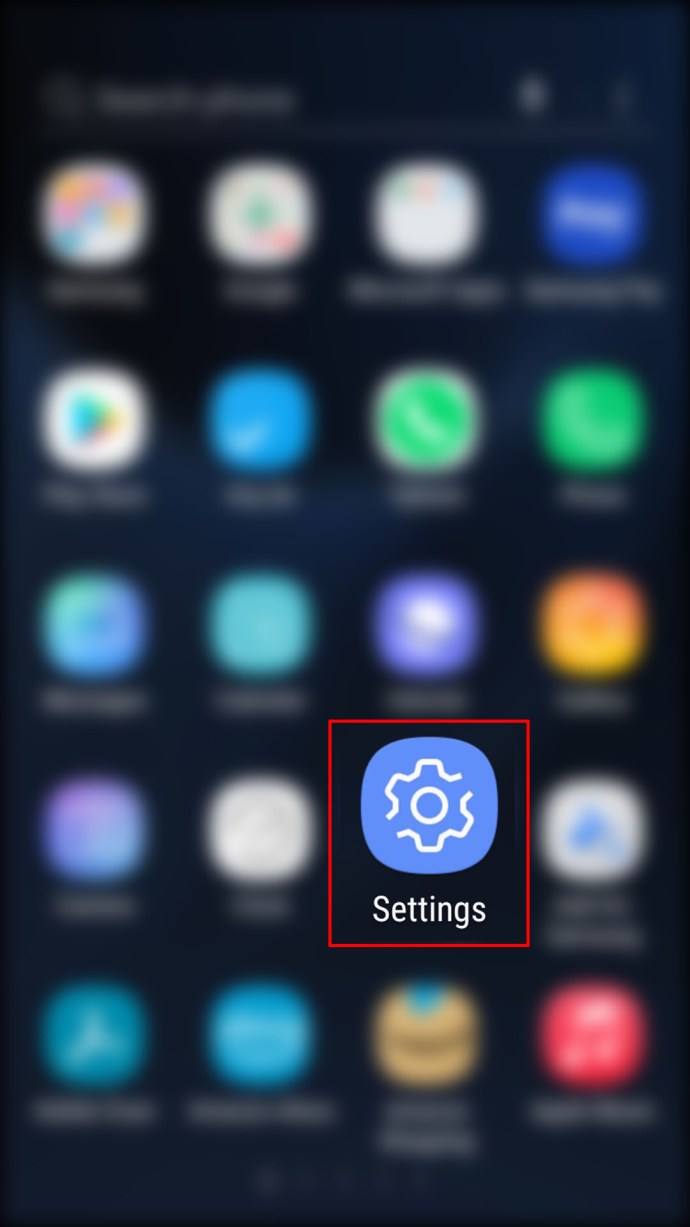 Toque em Gerenciamento geral.
Toque em Gerenciamento geral.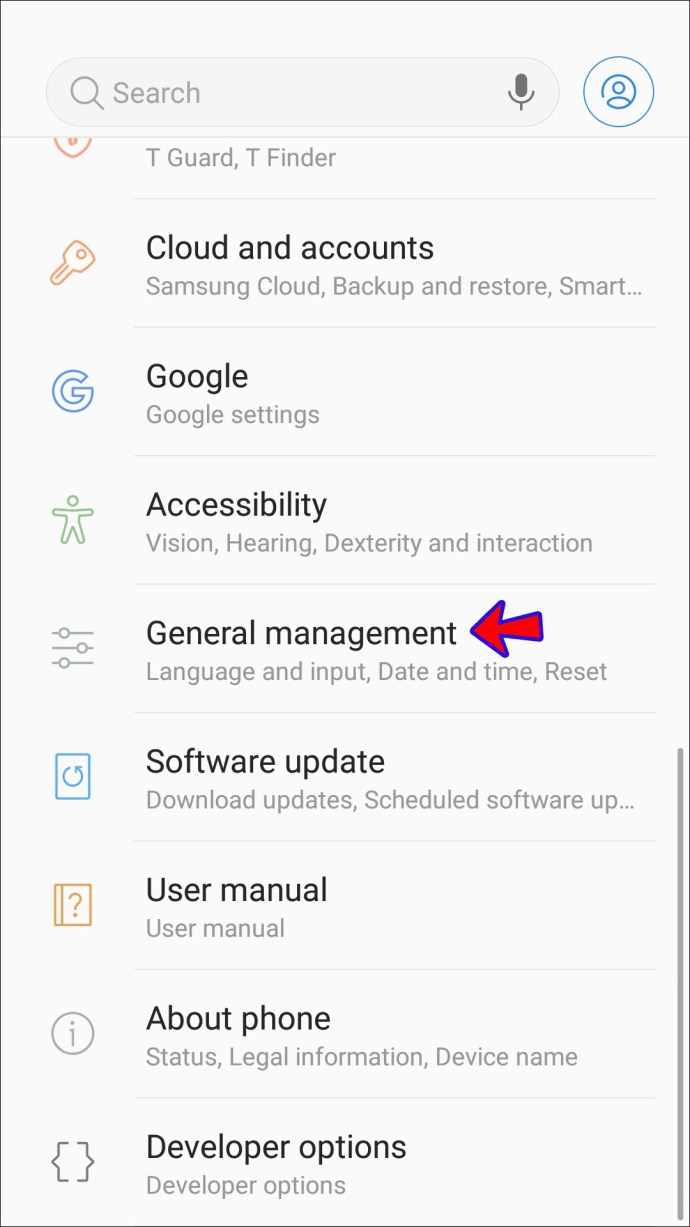 Clique em Data e hora.
Clique em Data e hora.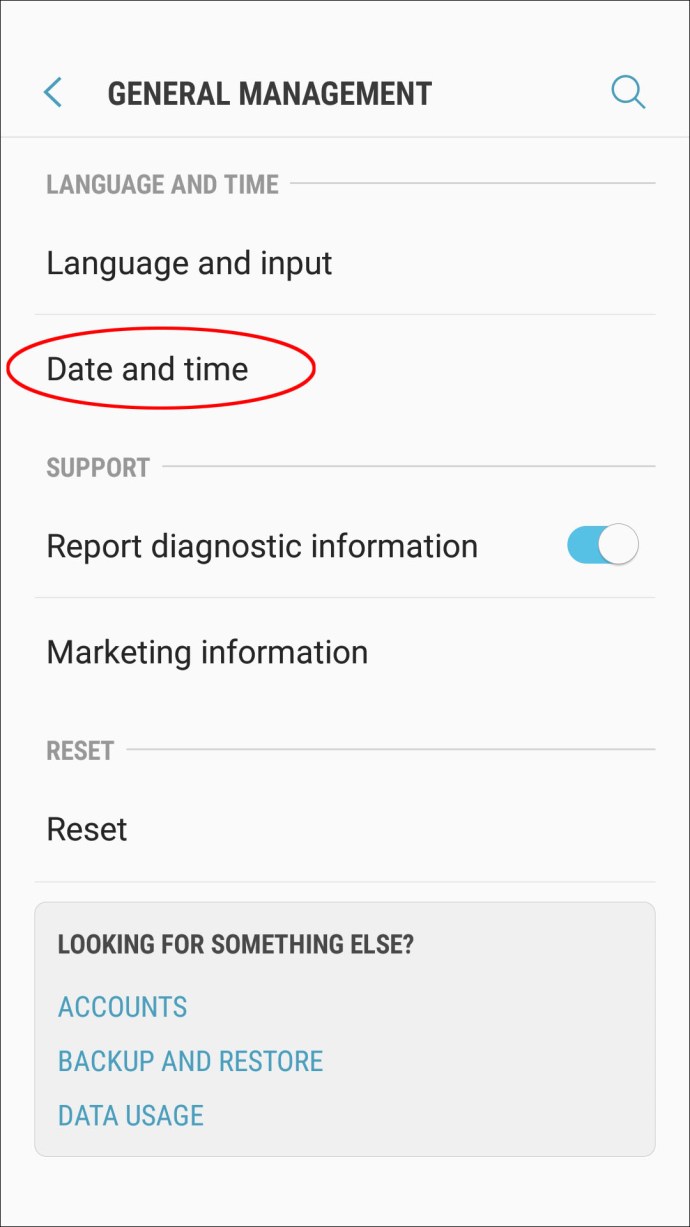 Ative a opção ao lado de Data e hora automáticas.
Ative a opção ao lado de Data e hora automáticas.
Essas configurações podem variar dependendo da versão do Android que você possui. Se não vir Gerenciamento geral, você terá a opção Data e hora em suas Configurações.
Se você tiver um iPhone, siga as etapas abaixo para definir a hora e a data como automáticas:
Vá para o menu e abra Configurações.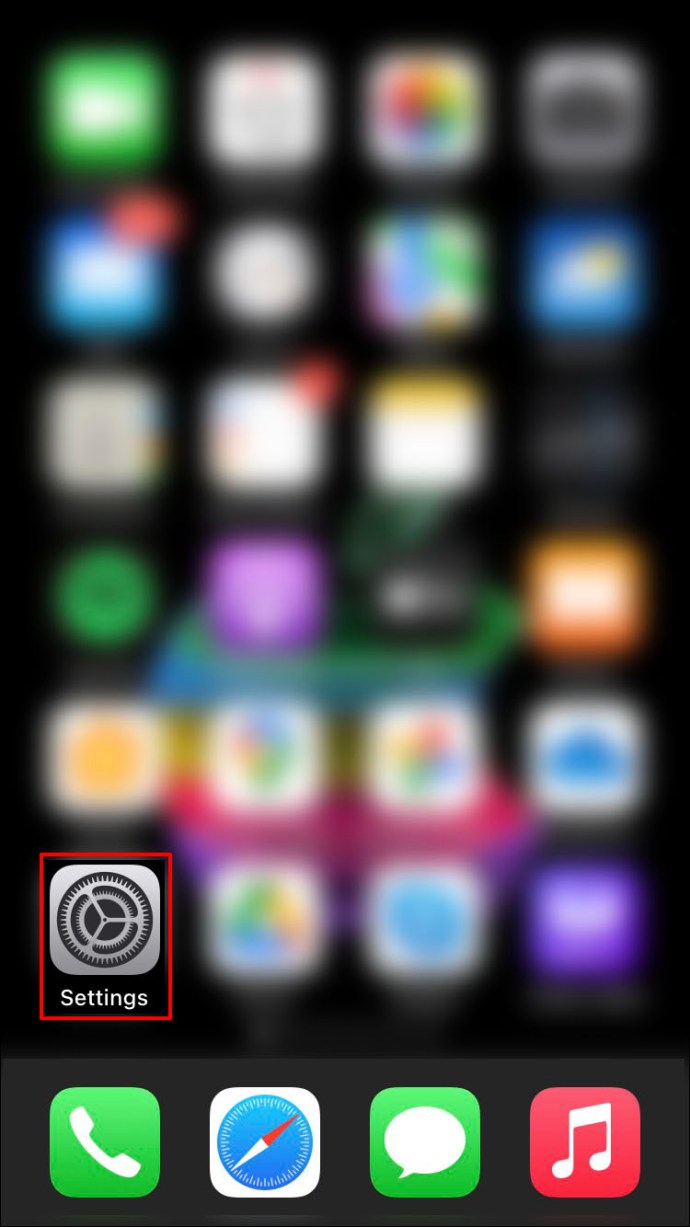 Toque em Geral .
Toque em Geral . Selecione Data e hora.
Selecione Data e hora.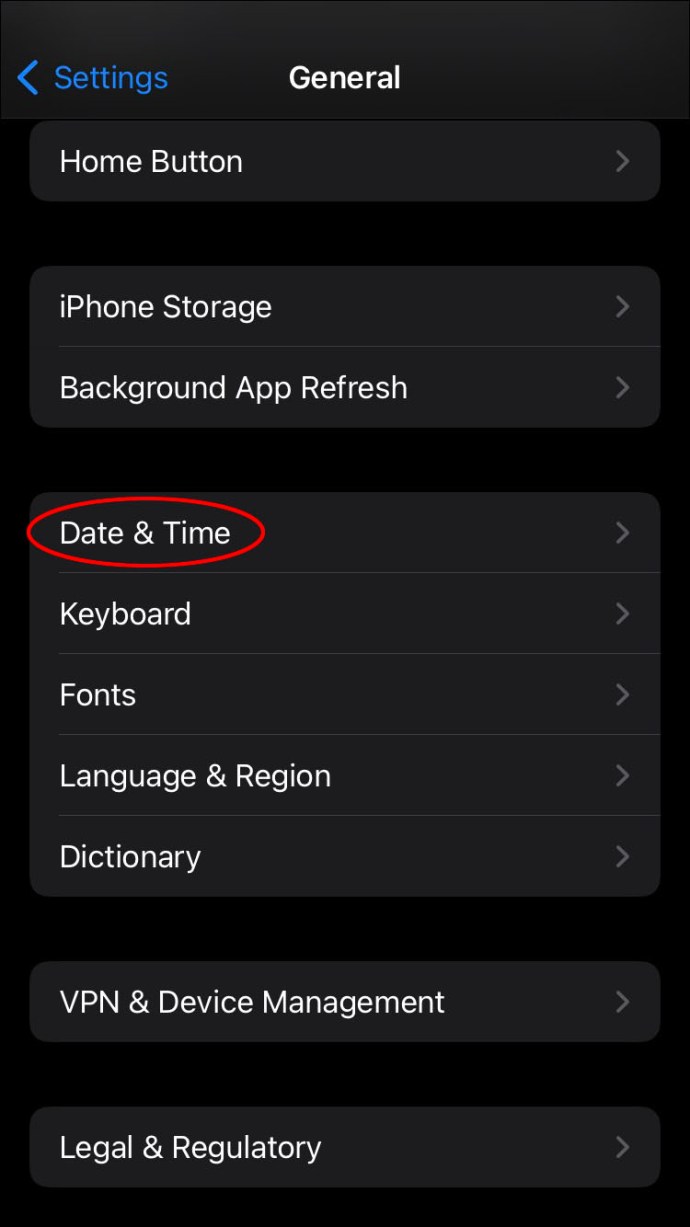 Ativar Definir automaticamente.
Ativar Definir automaticamente.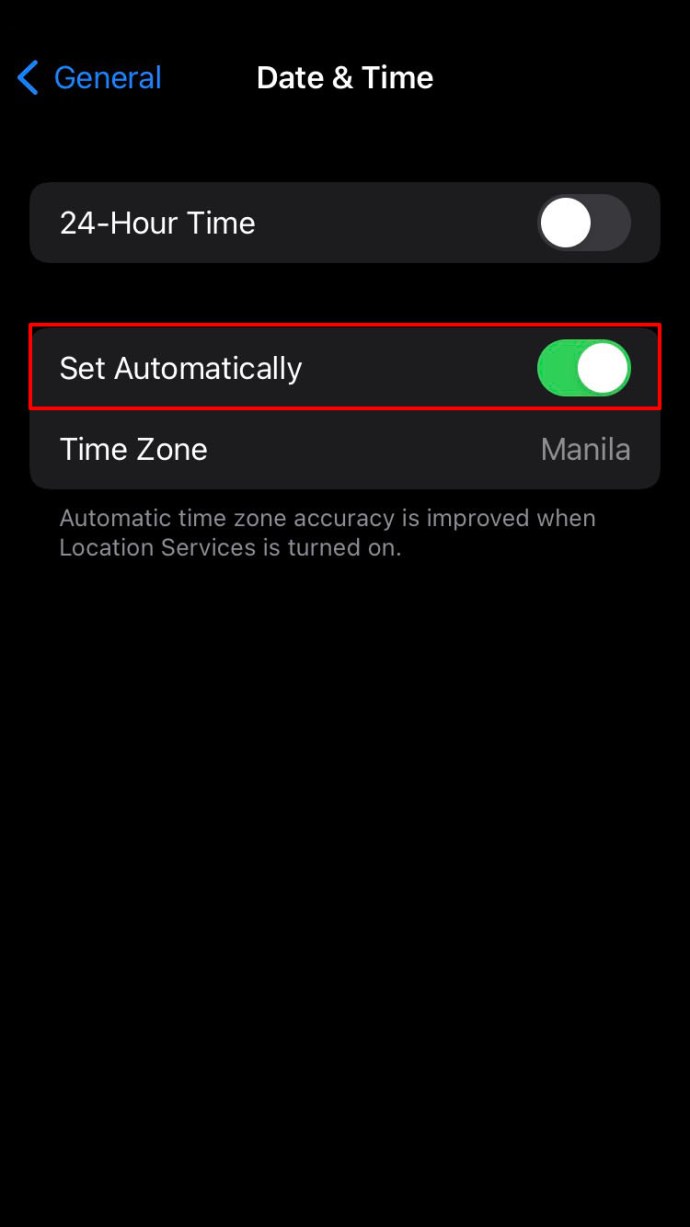
Log Out e Login
Um possível A solução para não conseguir atualizar o feed do Instagram é sair do aplicativo e fazer login novamente.
Veja como fazer isso:
Abra o aplicativo do Instagram.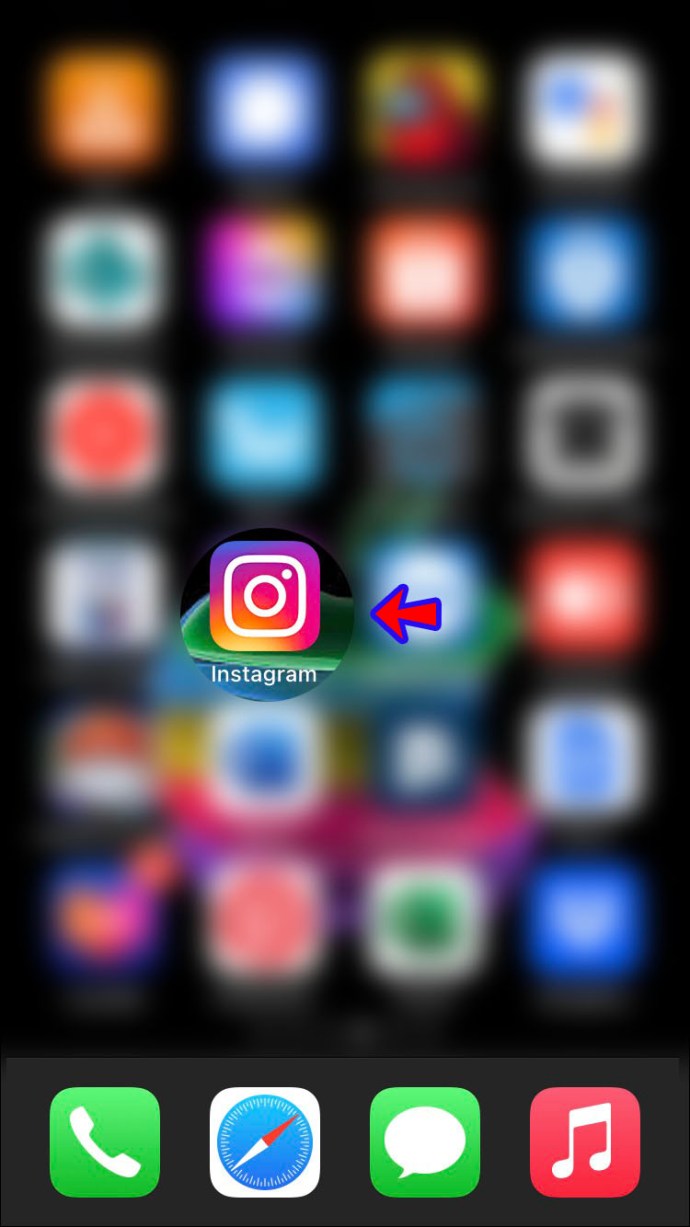 Toque na sua foto de perfil no canto inferior direito.
Toque na sua foto de perfil no canto inferior direito.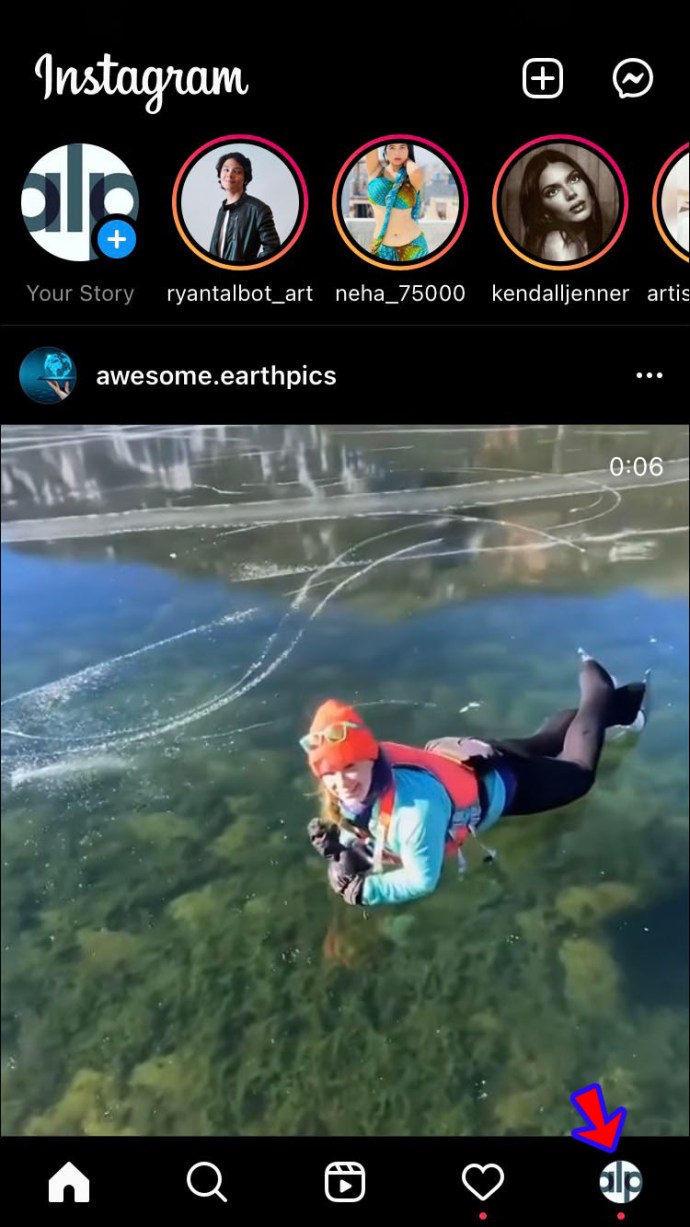 Clique no ícone Hambúrguer no canto superior direito.
Clique no ícone Hambúrguer no canto superior direito.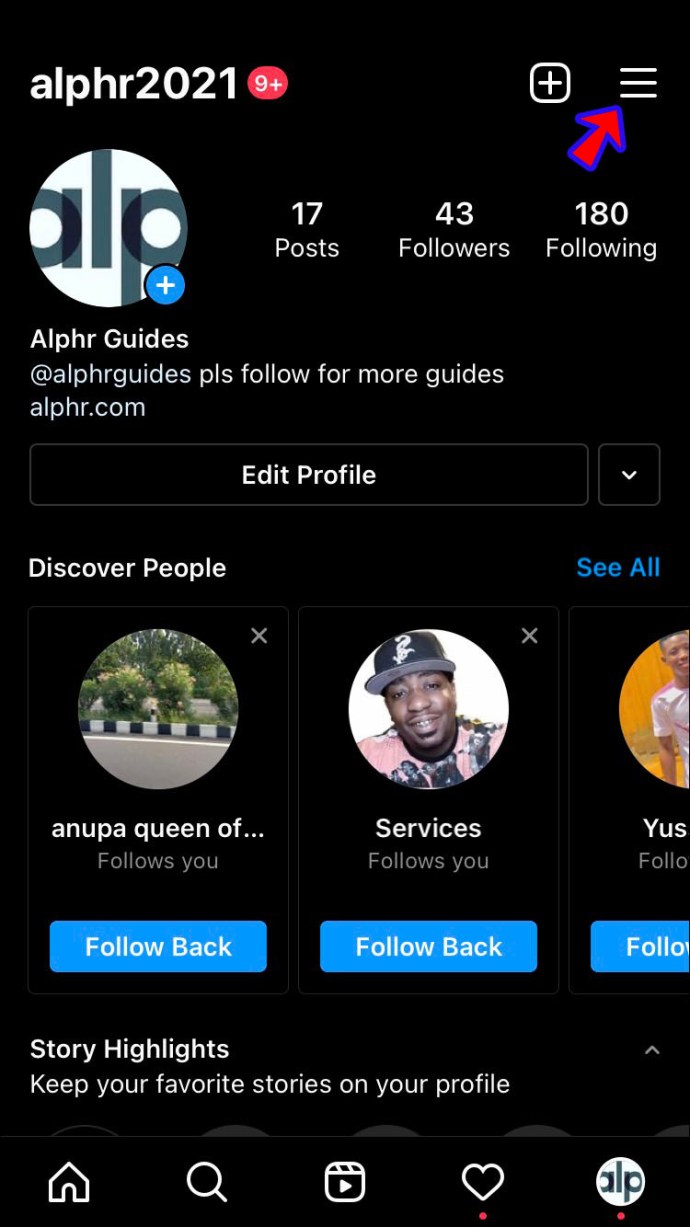 Pressione Configurações .
Pressione Configurações .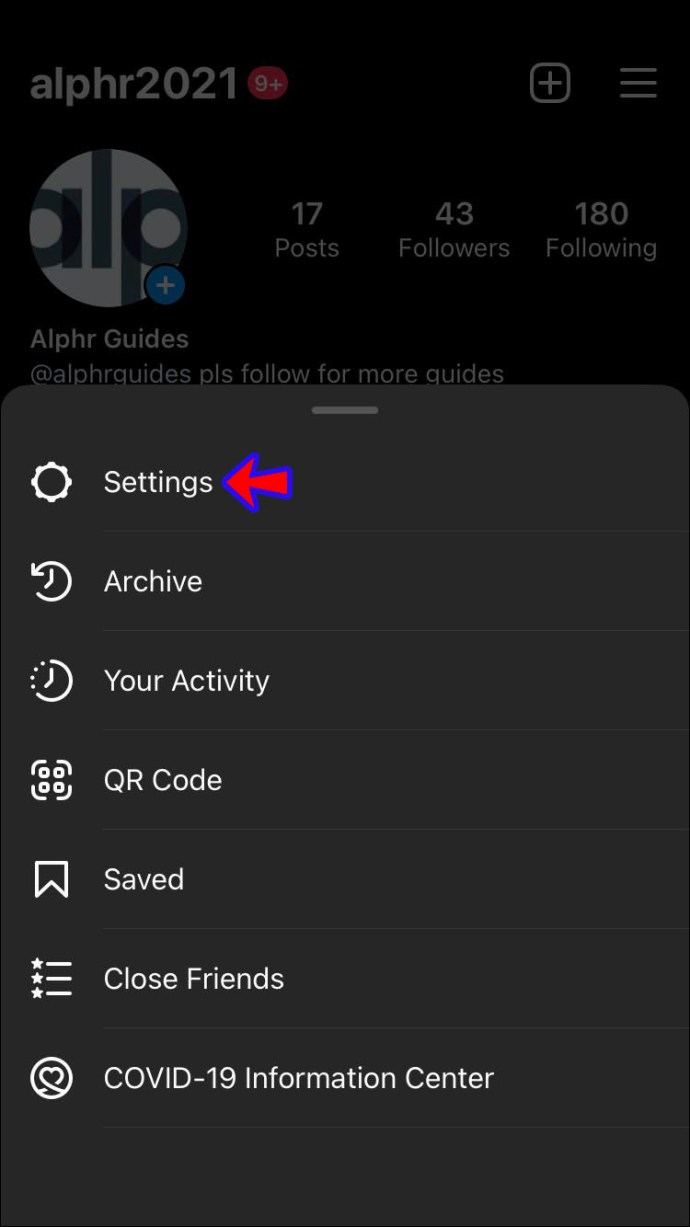 Role para baixo e selecione Sair.
Role para baixo e selecione Sair.
Feche o aplicativo, reabra-o e faça login novamente em sua conta.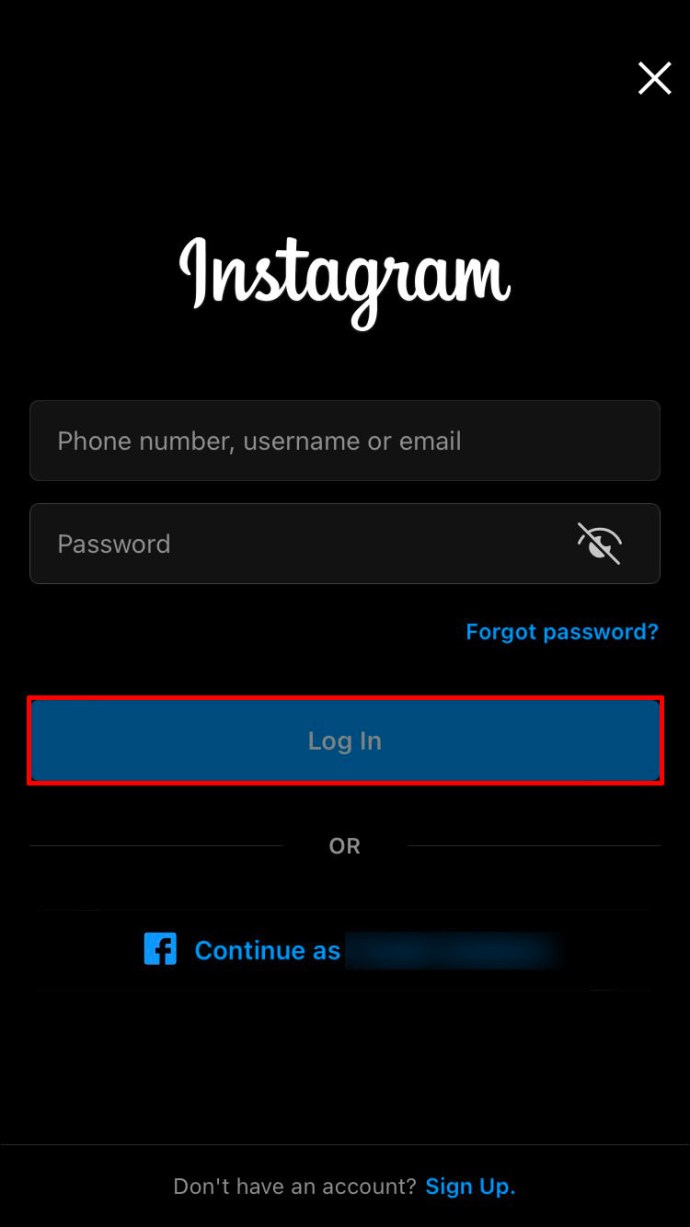
Limpar cache do Instagram
Tente limpar o cache de memória do Instagram para melhorar o desempenho do aplicativo e resolver problemas.
Se você tiver um dispositivo Android, siga estas instruções:
Abra o menu e vá para Configurações.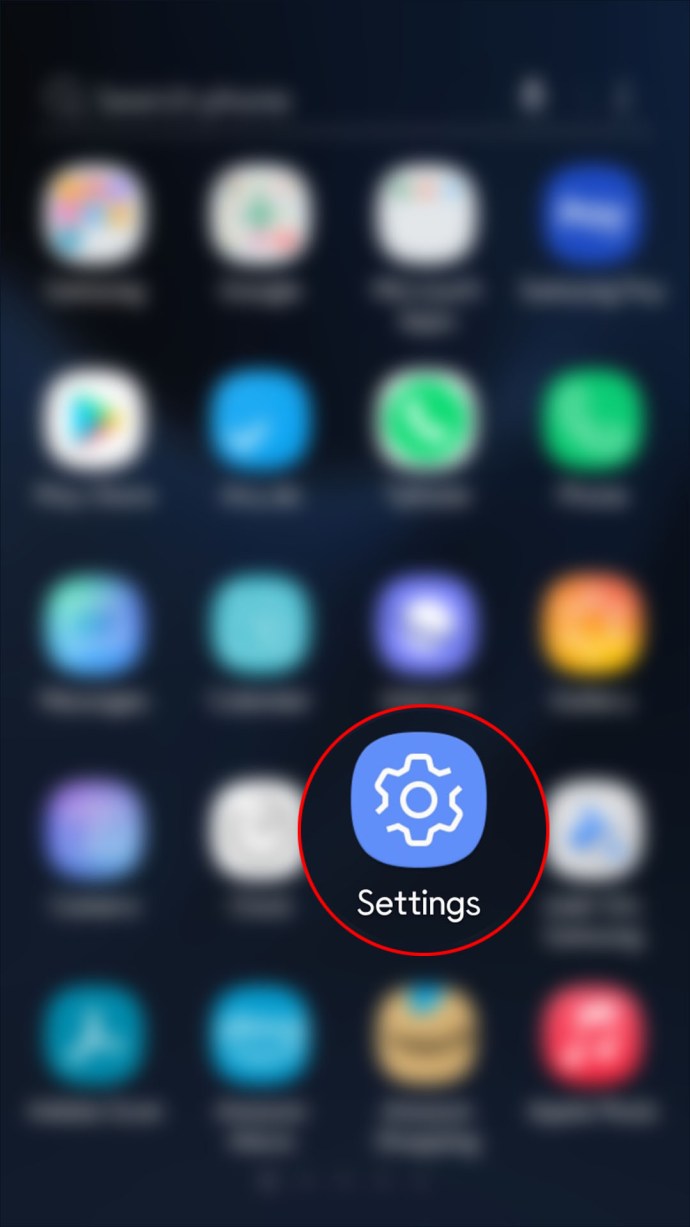 Toque em Aplicativos.
Toque em Aplicativos.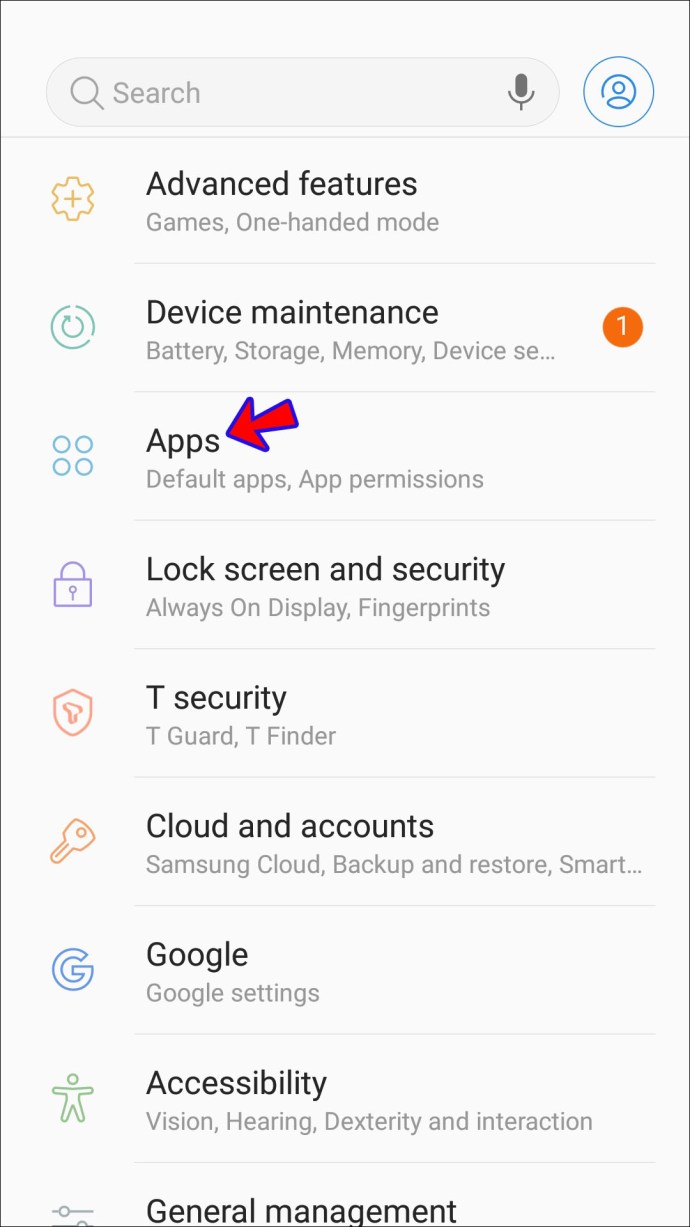 Encontre o Instagram e selecione-o.
Encontre o Instagram e selecione-o.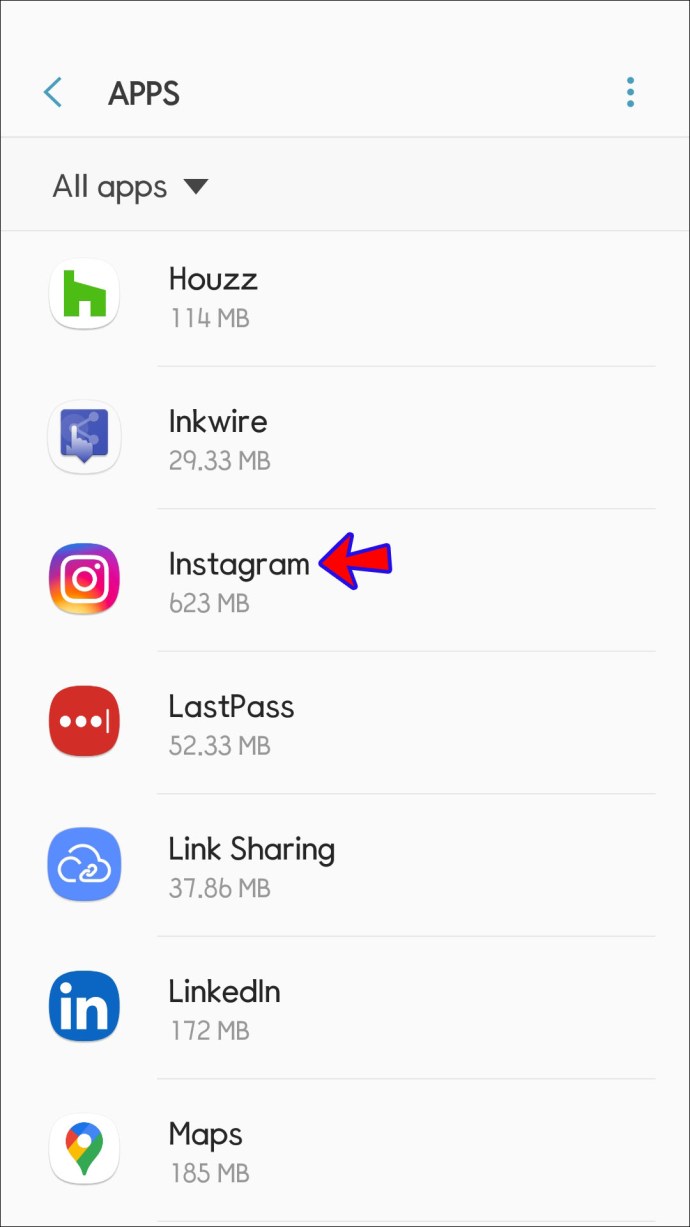 Pressione Armazenamento.
Pressione Armazenamento.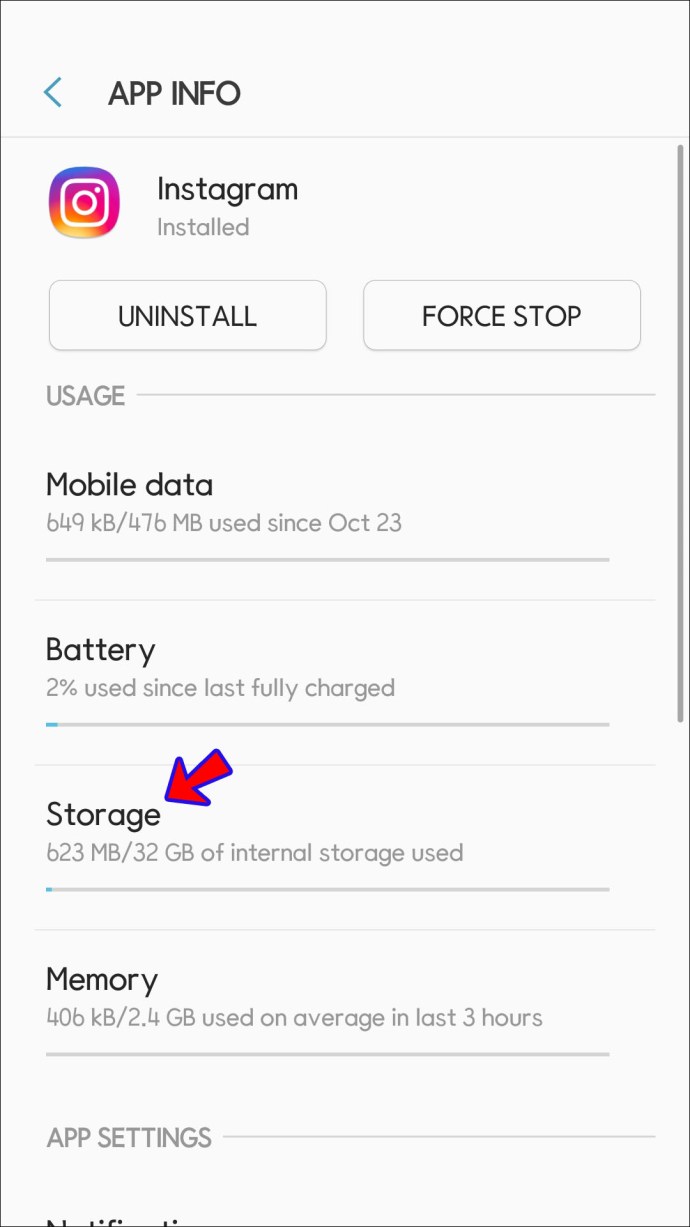 Selecione Limpar cache.
Selecione Limpar cache.
É essencial ter em mente que você precisará fazer login na sua conta novamente depois de limpar o cache. Certifique-se de saber seu nome de usuário e senha.
Se você tiver um iPhone, a única maneira de limpar o cache do Instagram é reinstalá-lo. Siga as instruções na seção Reinstalar o aplicativo do Instagram.
Reinicie seu dispositivo
Reiniciar o sistema pode corrigir falhas e erros temporários.
Os usuários do Android devem aguardar o botão liga/desliga e pressione a opção Reiniciar. Se você tiver um iPhone, segure um dos botões de volume e o botão lateral até ver o controle deslizante de energia na tela. Em seguida, arraste o controle deslizante, aguarde cerca de 30 segundos e segure o botão lateral para ligar o telefone novamente.
Atualize o aplicativo do Instagram
Para garantir o melhor desempenho, você precisa para atualizar todos os seus aplicativos regularmente. A maioria dos usuários tem atualizações automáticas habilitadas. Mas, se você não teve armazenamento suficiente em algum momento, pode ter perdido uma ou duas atualizações. Ou você pode ter desativado as atualizações automáticas.
Se você for um usuário do iPhone, veja como verificar se está executando a versão mais recente do aplicativo do Instagram:
Abra seu menu e acesse para a App Store.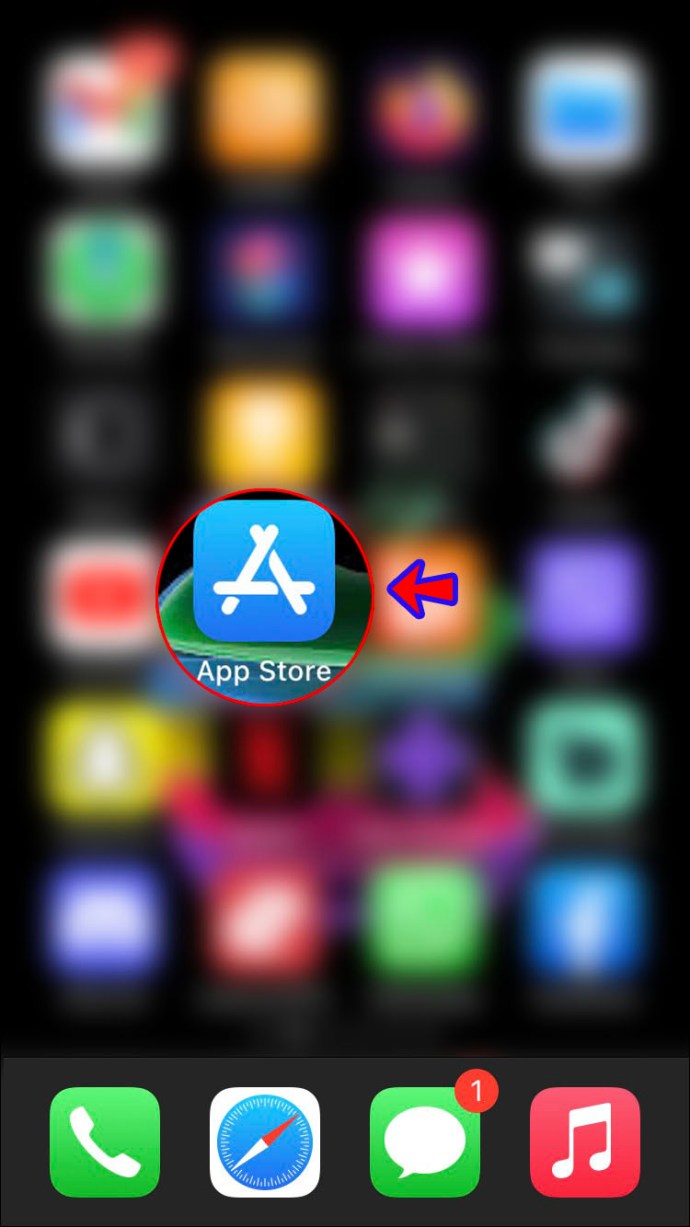 Digite Instagram na barra de pesquisa.
Digite Instagram na barra de pesquisa.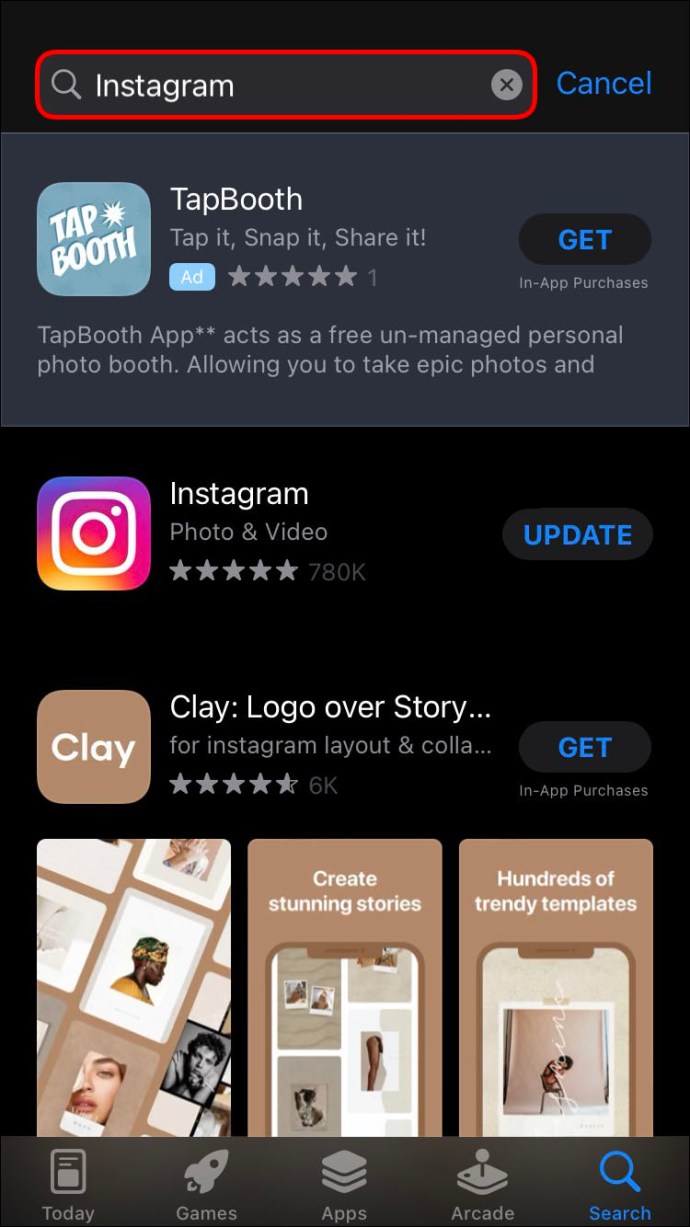 Se houver uma versão mais recente disponível, você veja o botão Atualizar à direita. Toque nele. Se vir o botão Abrir, você já está executando a versão mais recente.
Se houver uma versão mais recente disponível, você veja o botão Atualizar à direita. Toque nele. Se vir o botão Abrir, você já está executando a versão mais recente.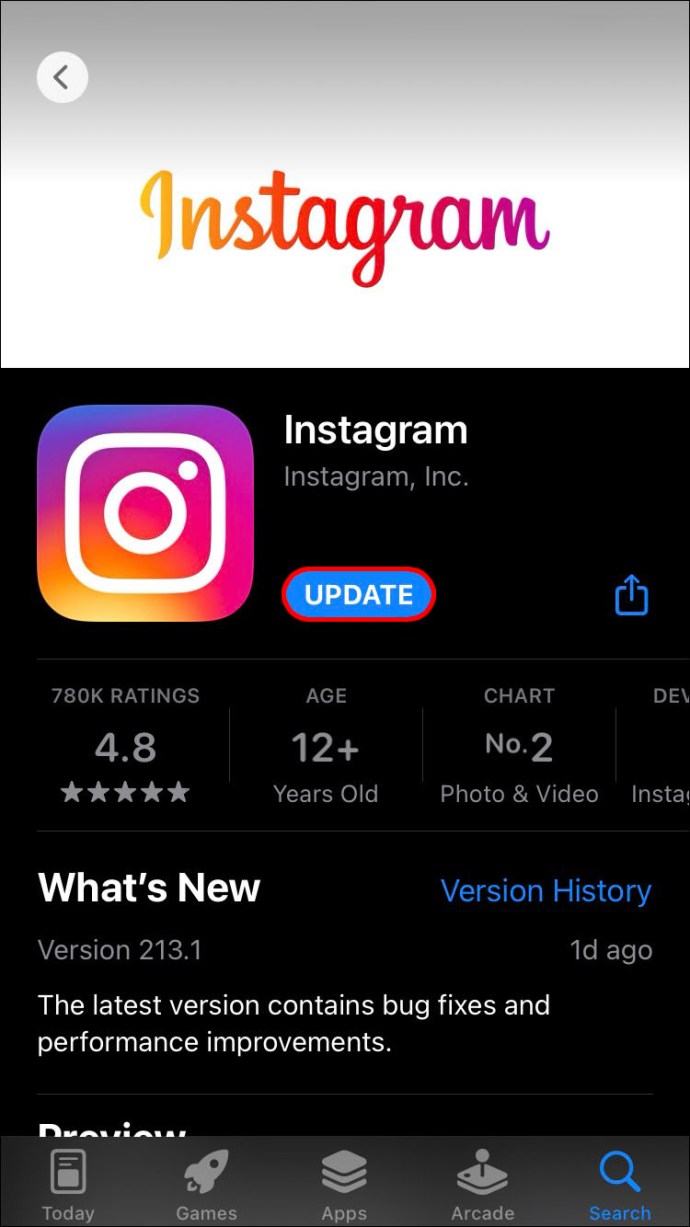
Usuários de Android devem seguir estas etapas para atualizar seu aplicativo do Instagram:
Abrir seu menu e vá para a Play Store.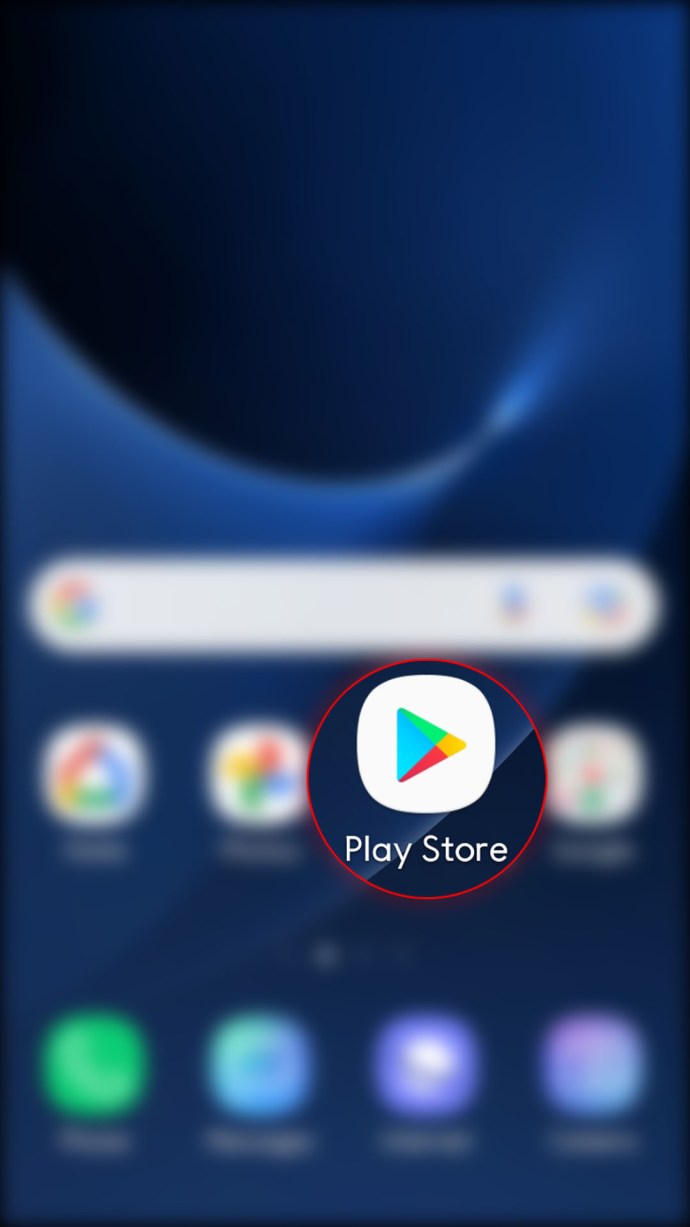 Digite Instagram na barra de pesquisa.
Digite Instagram na barra de pesquisa.
Selecione Atualizar à direita do aplicativo. Se você não vir este botão, significa que você tem a versão mais recente.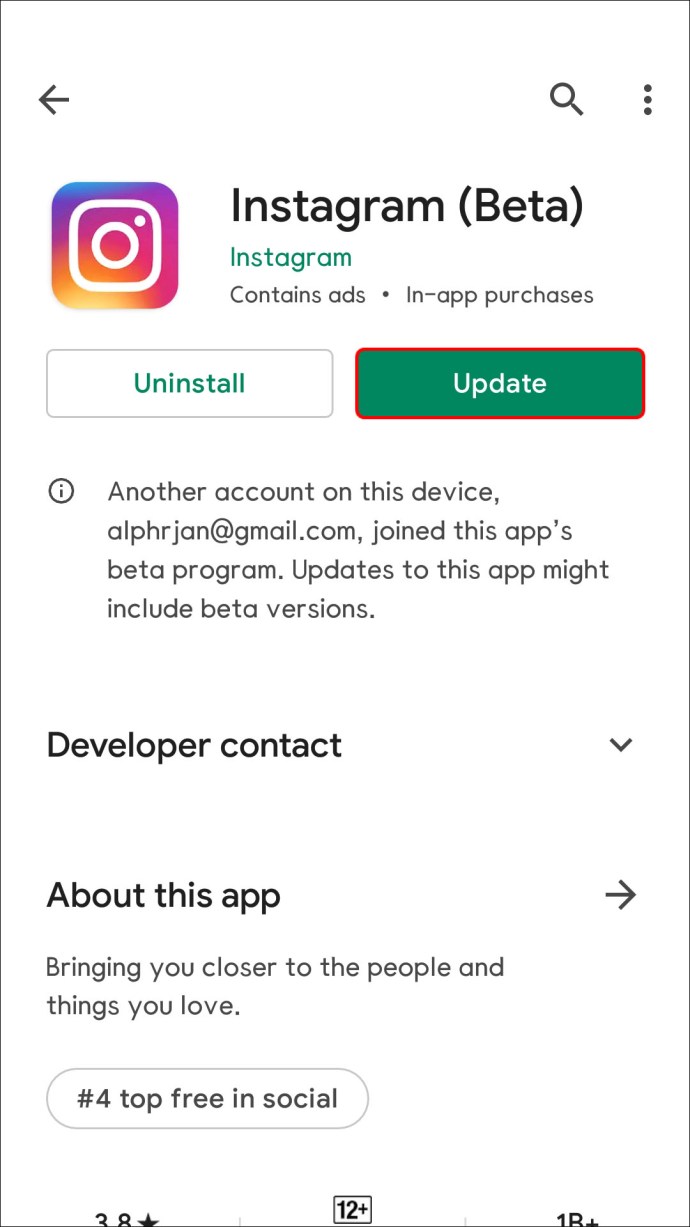
Reinstalar o aplicativo Instagram
Em alguns casos, desinstalar e reinstalar o aplicativo Instagram pode resolver o problema.
Usuários de iPhone precisam seguir estas instruções para reinstalar o Instagram:
Encontre o aplicativo Instagram em seu iPhone.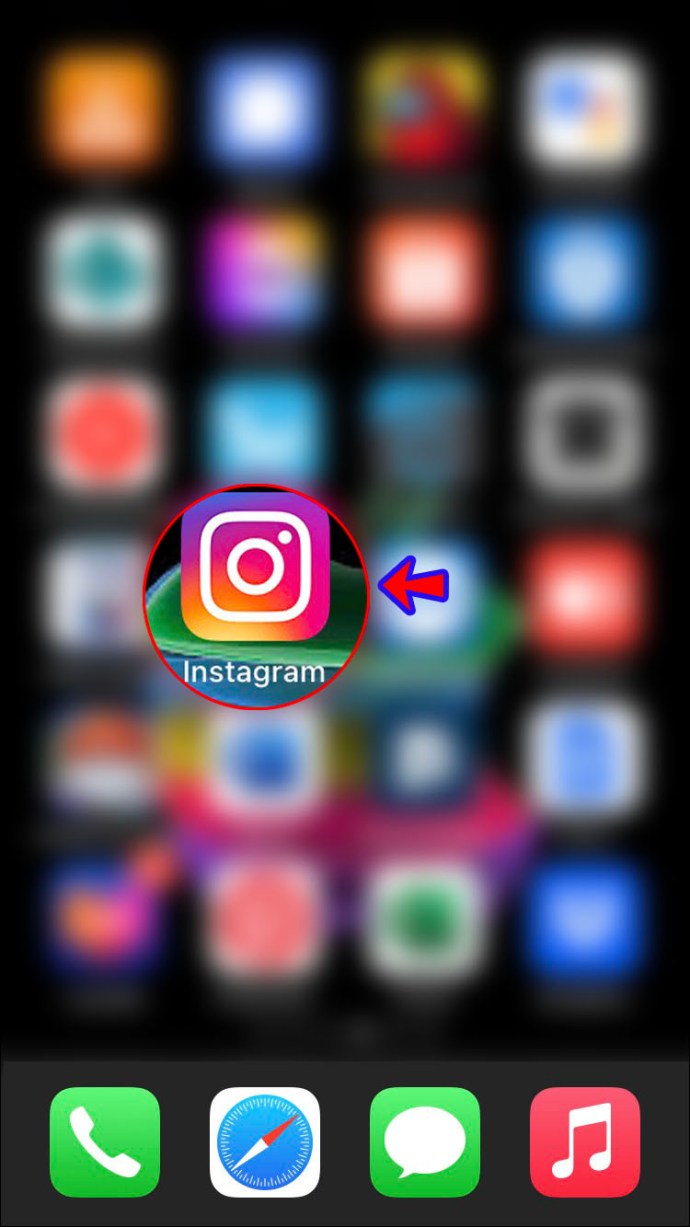 Toque e segure o ícone do aplicativo até que um menu apareça.
Toque e segure o ícone do aplicativo até que um menu apareça.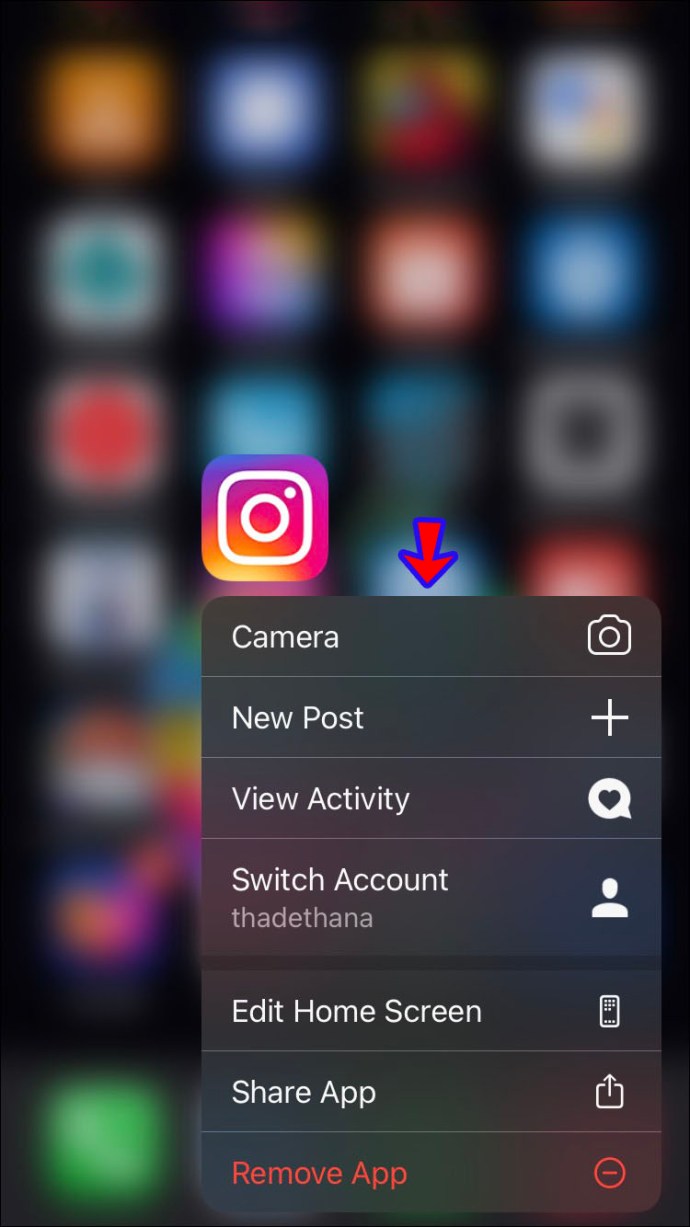 Toque em Remover aplicativo.
Toque em Remover aplicativo.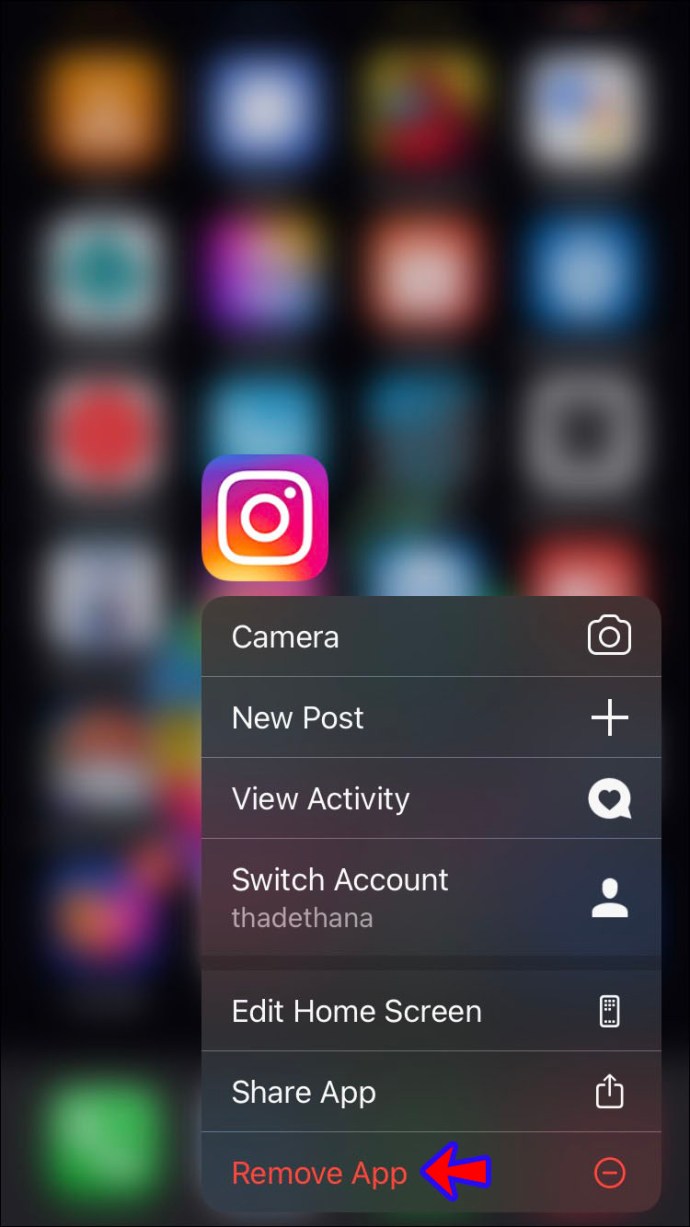 Visite App Store para reinstalar o Instagram.
Visite App Store para reinstalar o Instagram.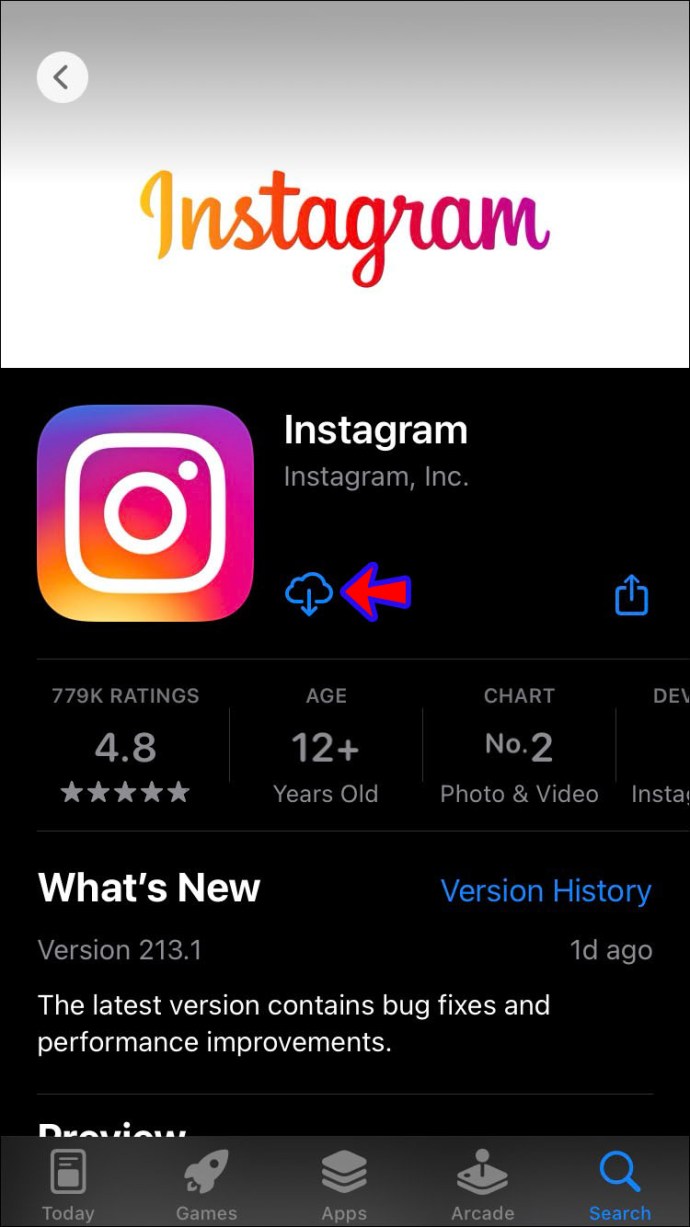
Se você tiver um Android, siga as etapas abaixo para reinstalar o Instagram:
Localize o aplicativo Instagram em seu dispositivo.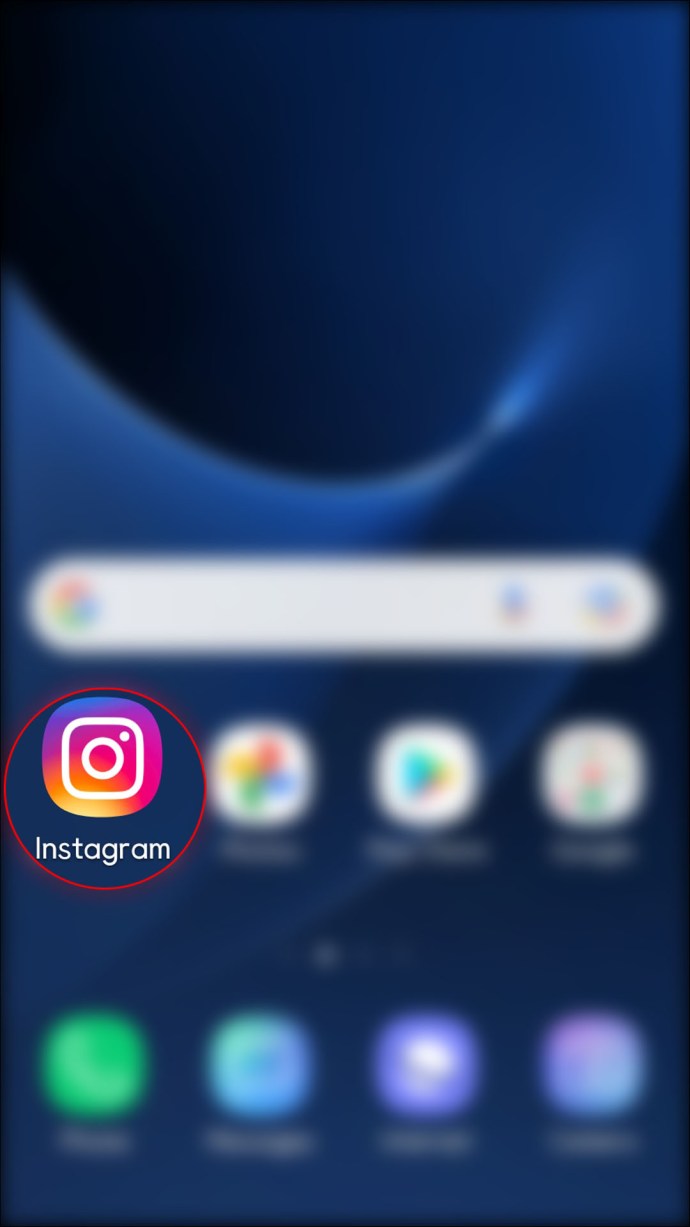 Pressione e segure o ícone até ver um menu e toque em Desinstalar.
Pressione e segure o ícone até ver um menu e toque em Desinstalar.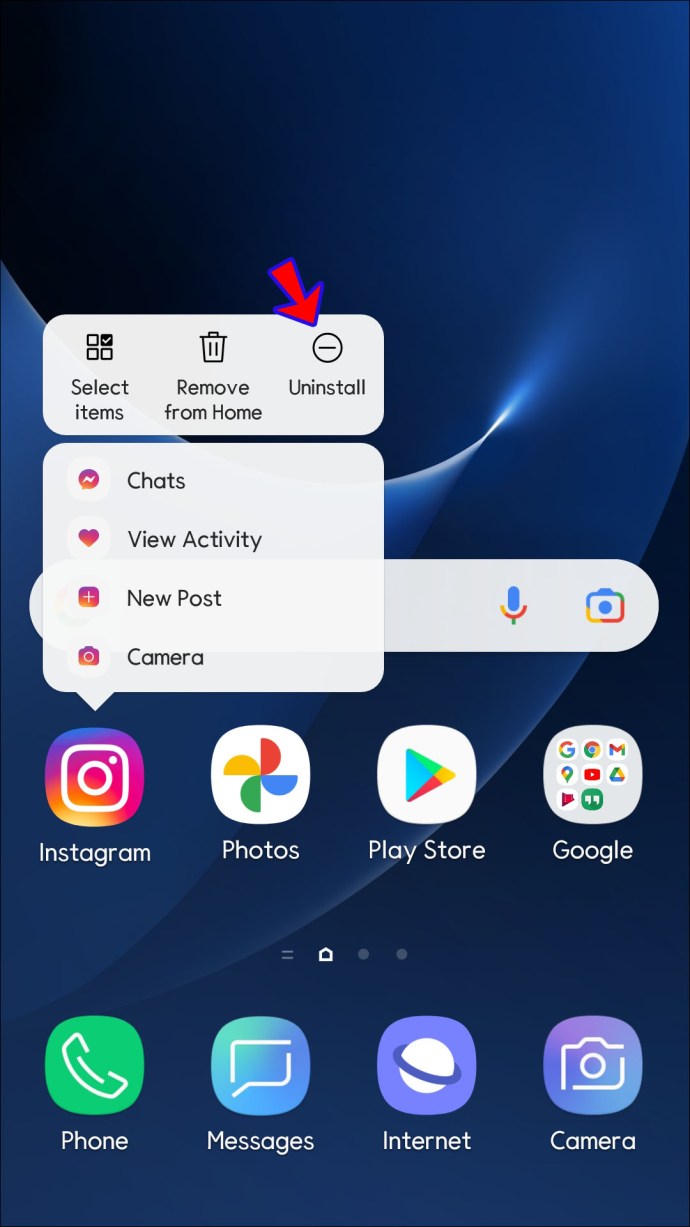 Vá para Play Store e instale o Instagram.
Vá para Play Store e instale o Instagram.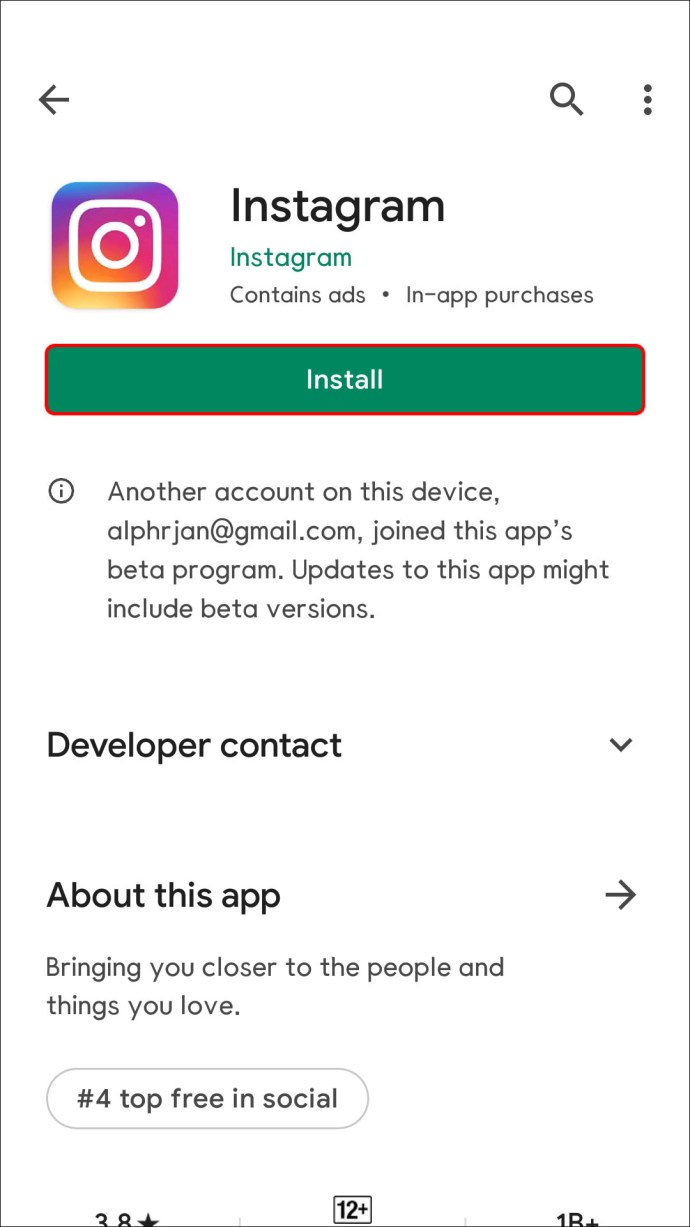
Verifique os servidores do Instagram
Os servidores do Instagram podem ficar sobrecarregados e expirar. Embora isso geralmente seja resolvido em alguns minutos, você sempre pode verificar se essa é a causa de seus problemas. Visite sites como o Downdetector para verificar se há picos de relatórios de interrupções. Se os servidores do Instagram estiverem inativos, não há nada que você possa fazer a não ser esperar.
Forçar o encerramento do aplicativo Instagram
Ao forçar o encerramento ou a interrupção forçada de um aplicativo, você fecha todos os aplicativos relacionados Atividades. As etapas variam dependendo se você tem um dispositivo Android ou um iPhone.
Os usuários do Android devem seguir as etapas abaixo para forçar a parada do aplicativo Instagram:
Encontre o Instagram aplicativo em seu menu e toque e segure o ícone até ver o menu suspenso.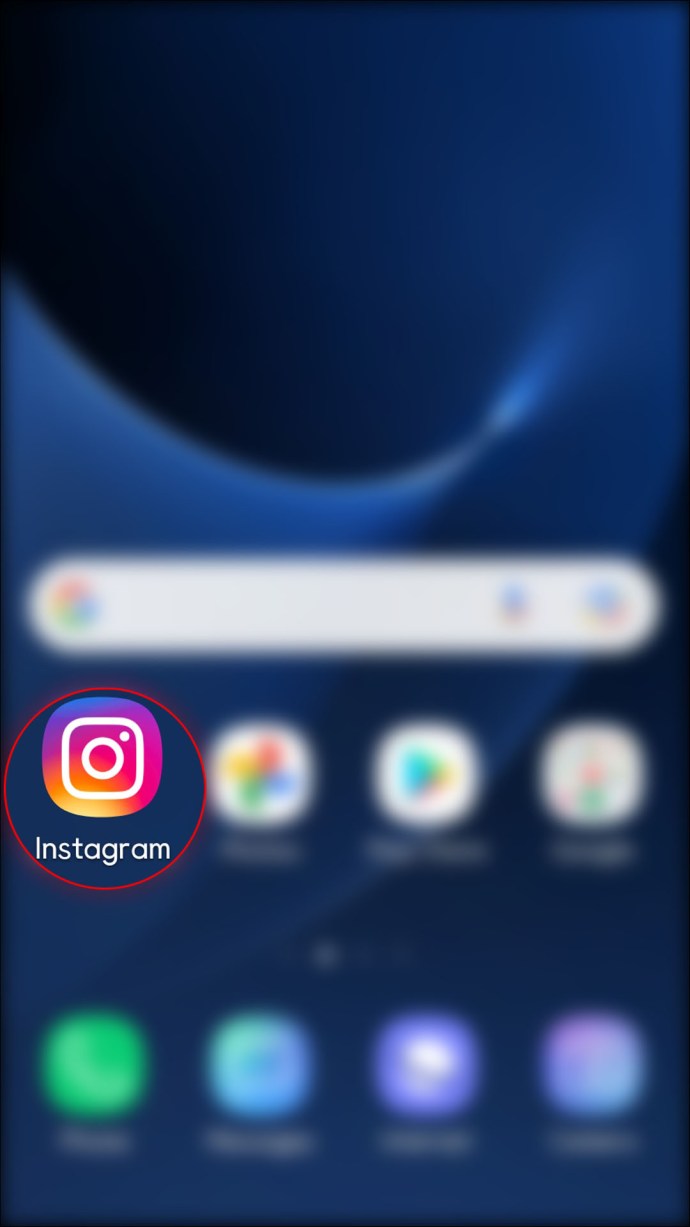 Toque em Informações do aplicativo e em Forçar parada e Force Stop novamente para confirmar.
Toque em Informações do aplicativo e em Forçar parada e Force Stop novamente para confirmar.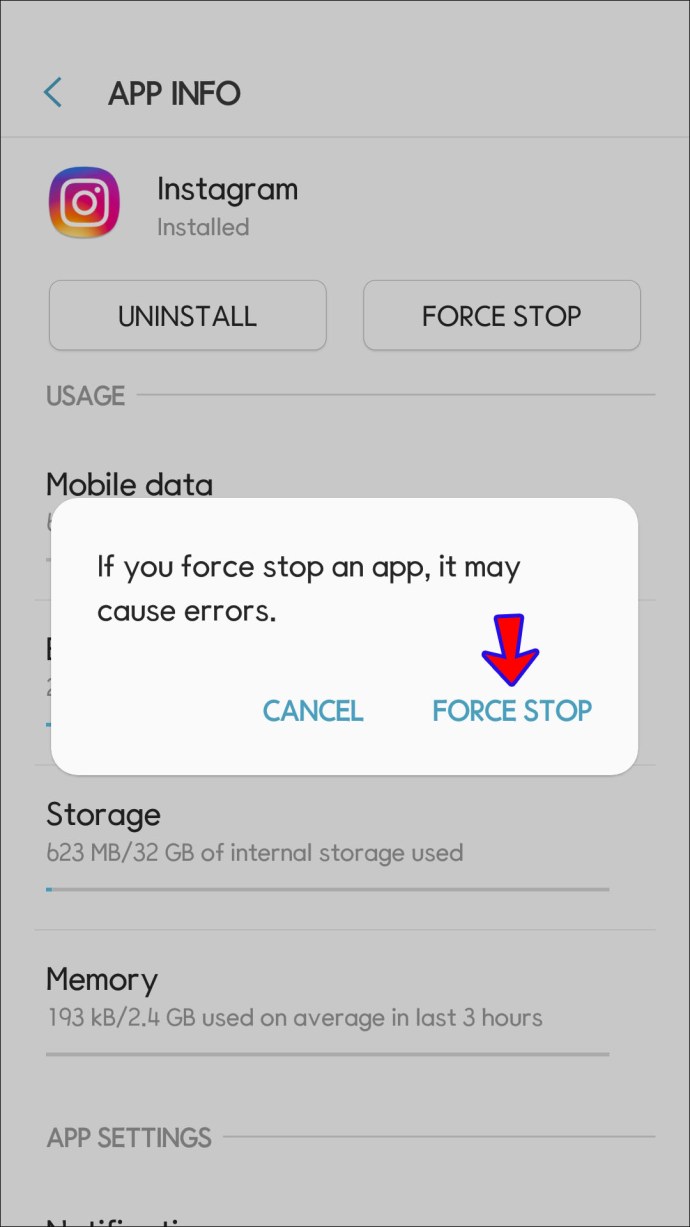
Se você tiver um iPhone, veja como forçar a saída do Instagram:
Vá para o seu Tela inicial e deslize de baixo para o meio da tela. Deslize para a direita ou para a esquerda até ver o aplicativo Instagram.
Deslize para cima para fechar o aplicativo Instagram.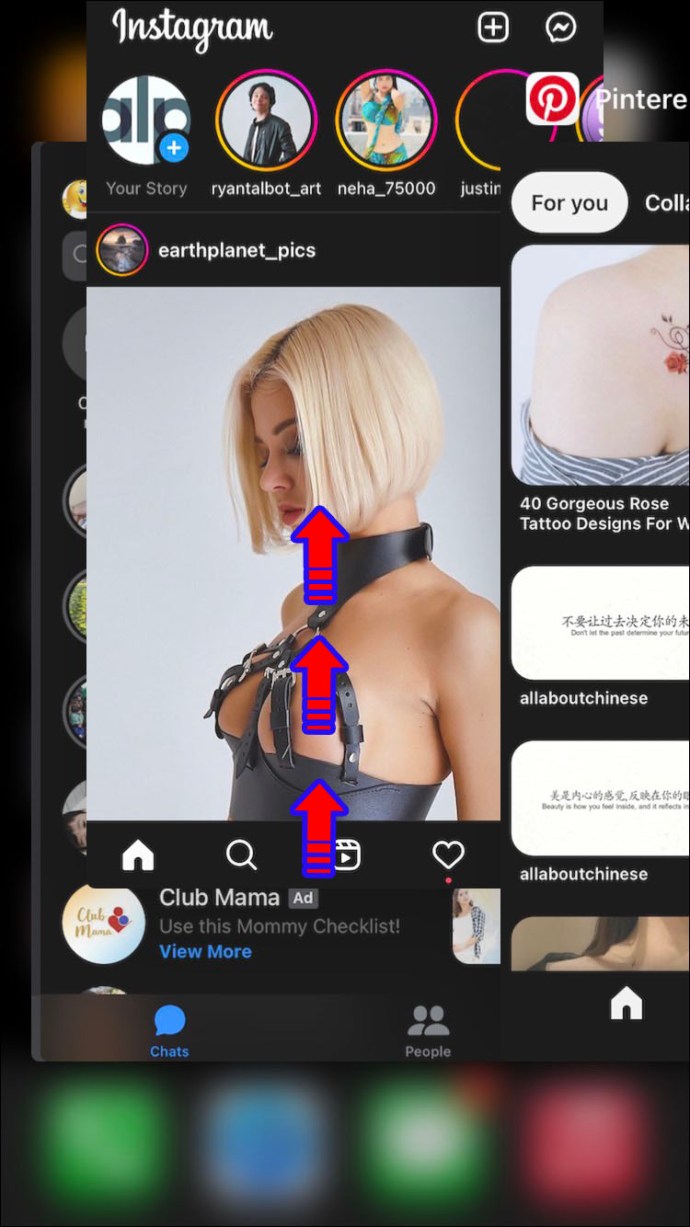
Tente usar o Instagram em outro Dispositivo
Embora isso não seja uma solução, pode ajudá-lo a determinar se o problema está na rede ou no seu dispositivo. Tente fazer login em sua conta do Instagram em seu laptop, tablet ou outro dispositivo móvel na mesma rede. Se você conseguir atualizar seu feed usando outro dispositivo, o problema pode estar no aplicativo do seu telefone ou no próprio dispositivo.
Entre em contato com o suporte do Instagram
Se nenhuma das soluções acima funcionar, entre em contato com o Instagram apoiar e pedir ajuda. Veja como fazer isso:
Abra o aplicativo Instagram.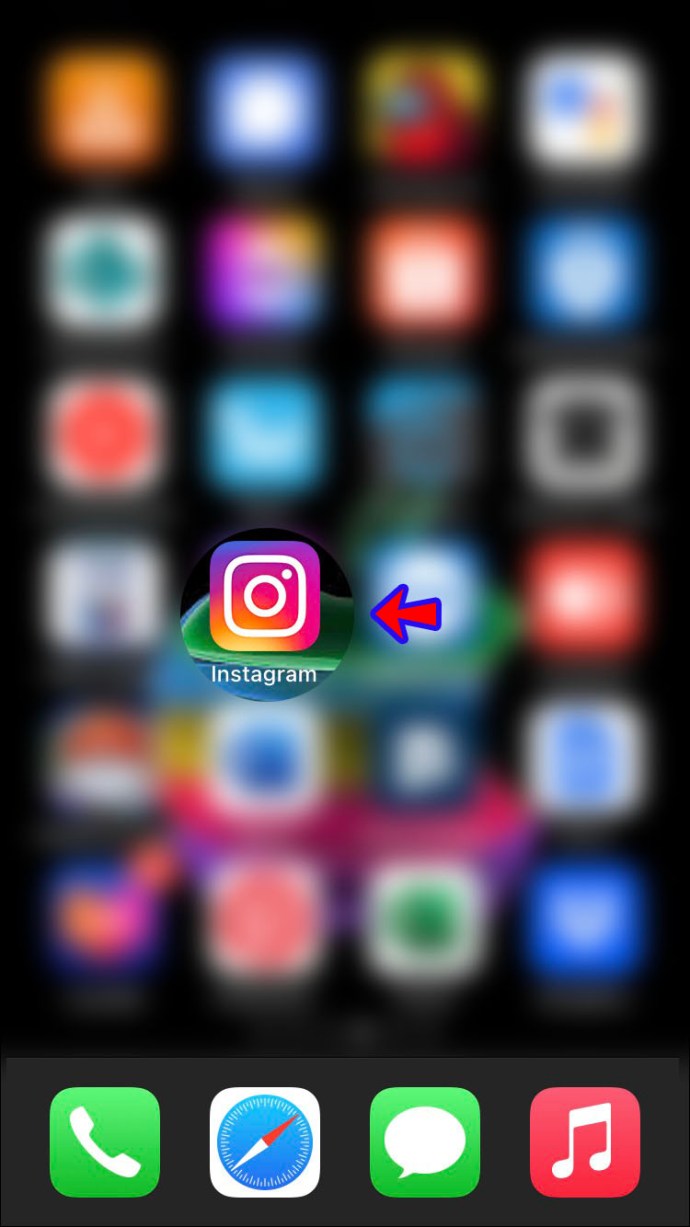 Toque na sua foto de perfil no canto inferior direito.
Toque na sua foto de perfil no canto inferior direito.
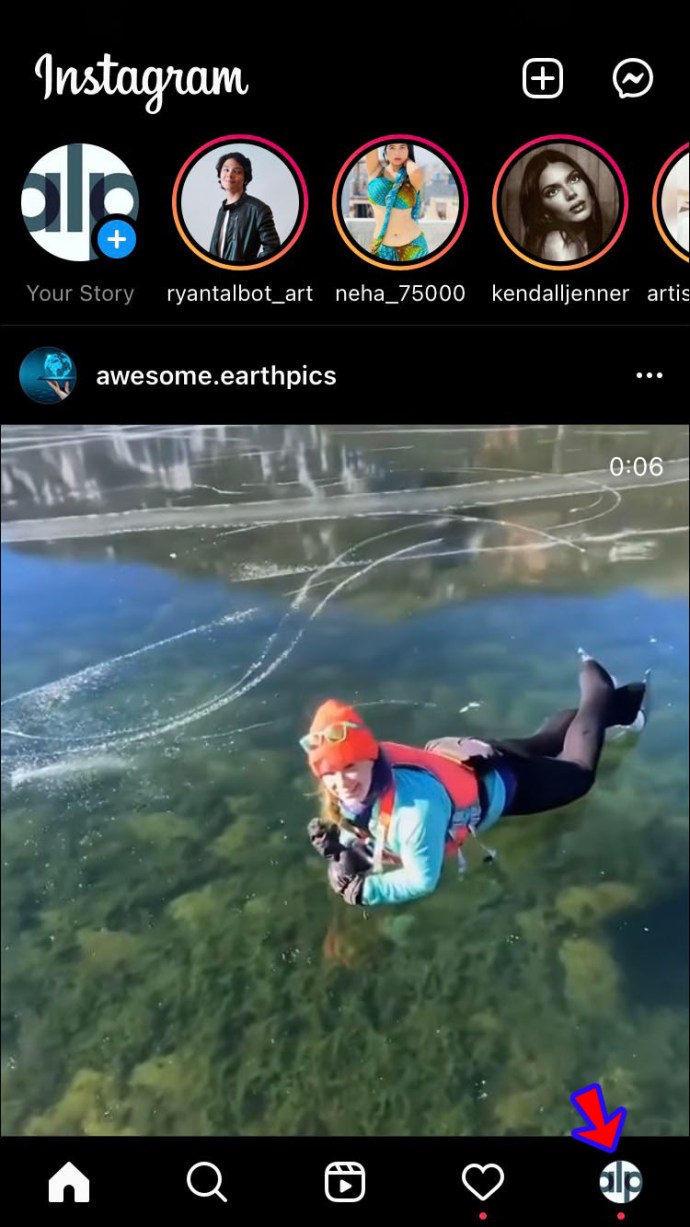 Pressione o ícone Hambúrguer no canto superior direito e clique em Configurações.
Pressione o ícone Hambúrguer no canto superior direito e clique em Configurações.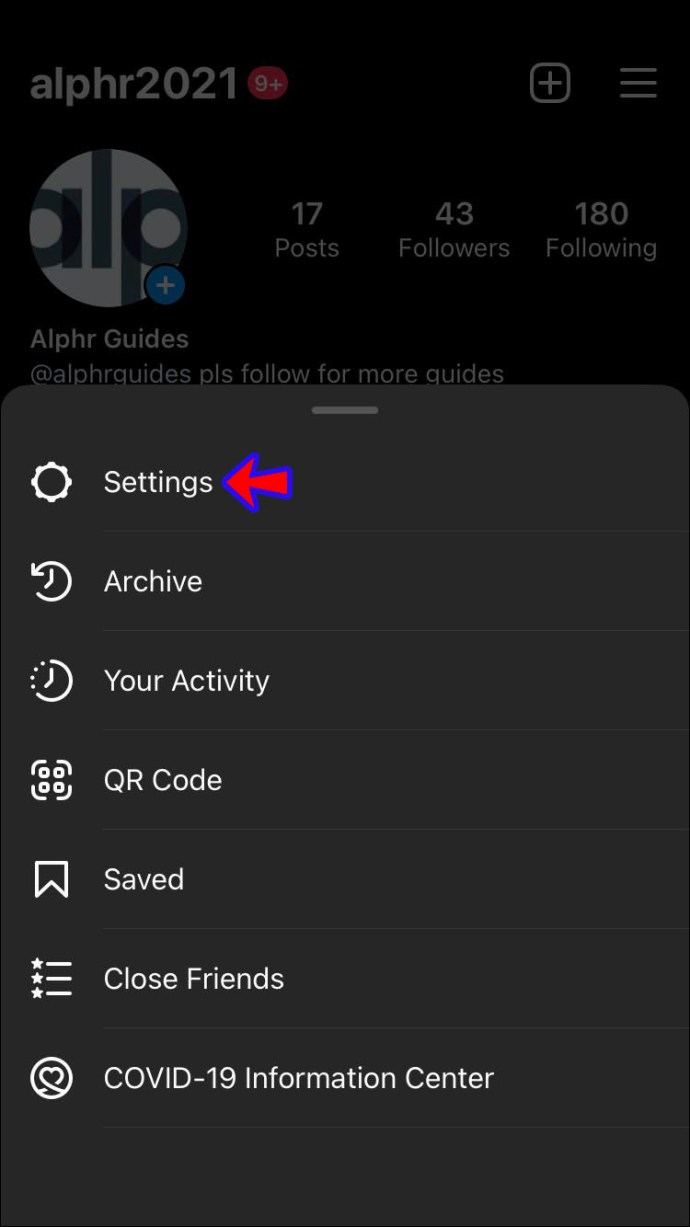 Selecione Ajuda e escolha Informar um problema.
Selecione Ajuda e escolha Informar um problema.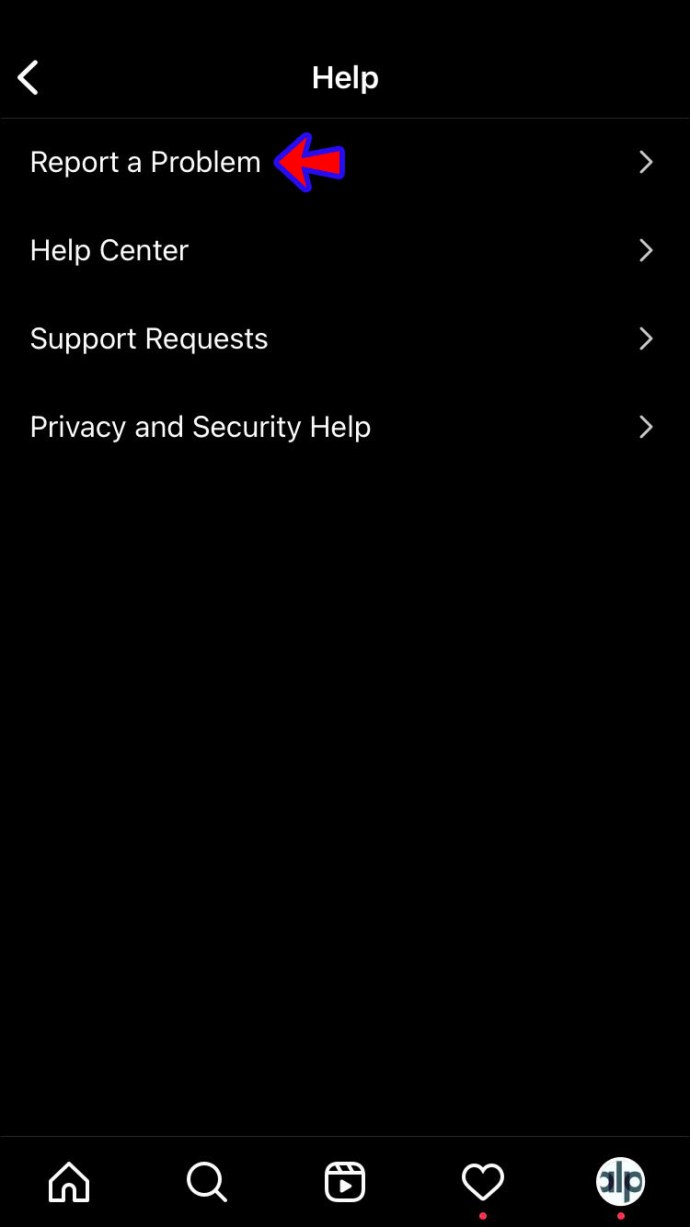 Siga as instruções na tela e envie sua solicitação.
Siga as instruções na tela e envie sua solicitação.
Aproveite as postagens mais recentes do Instagram
Embora a causa mais comum doA mensagem”Não foi possível atualizar o feed”no Instagram é uma conexão de internet fraca, vários outros fatores podem estar por trás disso. Esperamos que você tenha conseguido resolver o problema com a nossa ajuda. Caso contrário, envie uma solicitação de ajuda ao suporte do Instagram e você voltará a aproveitar as postagens mais recentes rapidamente.
Você já teve esse problema? Como você resolveu? Conte-nos na seção de comentários abaixo.
Isenção de responsabilidade: algumas páginas deste site podem incluir um link de afiliado. Isso não afeta nosso editorial de forma alguma.